Aiseesoft Total Video Converter είναι όλα σχετικά με το εργαλεία ισχυρό προσαρμογής και ήχου/βίντεο μετατροπές. Μπορεί να μετατρέψει οποιοδήποτε βίντεο με ευκολία σε διάφορες άλλες μορφές αρχείων πολυμέσων όπως H.264, MP4, H.264, MTS, WMV, FLV, VOB, MXF, WTV, AVI και πολλά άλλα. Επιπλέον, η ικανότητά του να κατεβάσετε από το σε απευθείας σύνδεση βίντεο μοιραμένος τις περιοχές είναι το καλύτερο αποκορύφωμα όπως Dailymotion, διάλειμμα, Hulu, Vevo, YouTube και ούτω καθεξής. Του μετατροπέα μπορεί να εκτελέσει ομαλά 4k αποκωδικοποίηση ή κωδικοποίησης λειτουργίες. Χρησιμοποιήστε τα αρχεία βίντεο για να μετατρέψετε σε μορφή media player που υποστηρίζονται όπως το Windows Media Player, QuickTime, VLC και πολλά άλλα. Aiseesoft βίντεο μετατροπέας είναι ένα επαγγελματικό εργαλείο που σας επιτρέπει να μετατρέψετε, να επεξεργαστείτε ή να τροποποιήσετε την ποιότητα βίντεο για την καταπληκτική εμπειρία.
- Μέρος 1. Βήμα προς βήμα οδηγό χρήσης για να μετατρέψετε βίντεο χρησιμοποιώντας Aiseesoft συνολικός τηλεοπτικός μετατροπέας
- Μέρος 2. Ιδανική εναλλακτική λύση για το σύνολο των Aiseesoft μετατροπέα βίντεο
Μέρος 1. Βήμα προς βήμα οδηγό χρήσης για να μετατρέψετε βίντεο χρησιμοποιώντας Aiseesoft συνολικός τηλεοπτικός μετατροπέας
Aiseesoft Total Video Converter είναι ένα από τα δημοφιλή εργαλεία μετατροπής που στέκεται επόμενο στη σειρά μετά από UniConverter. Χρήστες μπορούν να χρησιμοποιήσουν αυτό το λογισμικό ομαλά ως την διεπαφή χρήστη φιλικό και απλό. Επιπλέον, μπορείτε να μετατρέψετε οποιοδήποτε βίντεο μέσα σε λίγα λεπτά ακολουθώντας φορτίο βίντεο, επιλέξτε μορφή και μετατροπή. Με αυτό το εργαλείο, μπορείτε να ξεχάσετε για κάθε είδους ζητήματα συμβατότητας συσκευών πάρα πολύ. Ακολουθήστε αυτά τα βήματα να συγκεκαλυμμένη βίντεο χρησιμοποιώντας Aiseesoft Total Video Converter.
Βήμα 1: φορτώσετε τα βίντεο σε Total Video Converter. Λήψη Aiseesoft Total Video Converter και εγκατάσταση του αρχείου εγκατάστασης από τον υπολογιστή σας. Ανοίξτε το πρόγραμμα για να ξεκινήσετε την μετατροπή. Στο πρόγραμμα, κάντε κλικ στην επιλογή «Προσθήκη αρχείου» στην κορυφή της κύρια διασύνδεση. Επιλέξτε τα αρχεία βίντεο που πρέπει να μετατραπούν.
Βήμα 2: επεξεργασία (αν είναι απαραίτητο). Για βελτιωμένη ποιότητα βίντεο, οι χρήστες μπορούν να επιλέξουν να προσθέσετε ειδικά εφέ, καλλιέργεια ή τελειώματα. Επίσης μπορείτε να προσθέσετε υδατογράφημα, να αλλάξετε αναλογίες, βίντεο μήκος, να αλλάξετε το εφέ βίντεο και να ούτω καθεξής.
Βήμα 3: Επιλέξτε τη μορφή που θέλετε να μετατρέψετε σε. Για να επιλέξετε σας εξόδου επιθυμητή μορφή, επιλέξτε στήλη «Προφίλ» για να επιλέξετε τη μορφή του αρχείου εξόδου προορισμού απαίτησή σας. Μετά επιλέξτε το Αναζήτηση επιλογή για να επιλέξετε ένα φάκελο εξόδου για να αποθηκεύσετε το αρχείο που μετατράπηκε.
Βήμα 4: κάντε κλικ στο κουμπί «Νεοφώτιστων» για να ξεκινήσετε τη διαδικασία μετατροπής. Πριν από το χτύπημα το κουμπί Μετατροπή, μπορείτε να κάνετε προεπισκόπηση του βίντεο στο πρόγραμμα. Κάντε κλικ στο κουμπί «Νεοφώτιστων» για να ξεκινήσετε την μετατροπή. Το βίντεό σας θα μετατραπούν σε κάποιο χρονικό διάστημα με την υψηλής ποιότητας παραγωγή.
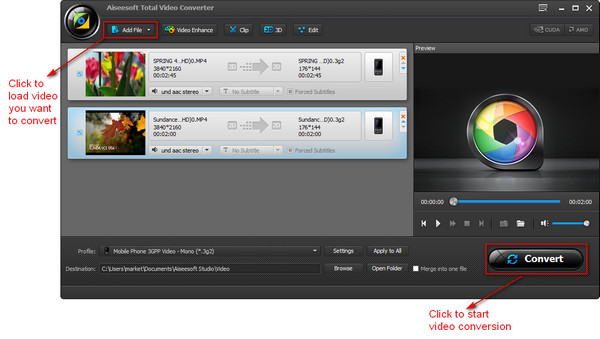
Μέρος 2. Ιδανική εναλλακτική λύση για το σύνολο των Aiseesoft μετατροπέα βίντεο
UniConverter είναι τα πιο αξιόπιστα, οικονομικά και επαγγελματικό πρόγραμμα. Υποστηρίζει εκπληκτικές λειτουργίες, εργαλεία επεξεργασίας και ισχυρή μετατροπή ταχύτητα. Μπορείτε να μετατρέψετε αρχεία ήχου/βίντεο, κατεβάσετε απευθείας σύνδεση βίντεο, εγγράψετε σε DVD ή επεξεργαστείτε αρχεία μέσα σε λίγα δευτερόλεπτα.
UniConverter - μετατροπέας βίντεο
Πάρτε το καλύτερο Aiseesoft Σύνολο τηλεοπτικός μετατροπέας εναλλακτική λύση:
- Είναι ο πιο γρήγορος βίντεο μετατροπή εργαλείο στην αγορά μπορεί να μετατρέψει οποιοδήποτε βίντεο με 90 X ταχύτερη & ταχεία μετατροπή.
- Μαζί με το σούπερ γρήγορο μετατροπές, υποστηρίζει επίσης αρχική ποιότητα ήχου, βίντεο και εικόνας.
- Για να τροποποιήσετε το βίντεο σας: Προσαρμόσετε βίντεο με εργαλεία όπως τα Cut, Embed Watermark, να προσθέσετε υπότιτλους και περισσότερο.
- Πλήρη υποστήριξη για Apple συσκευή: iPhone/iPod/iPad Pro / Apple TV και πολλά άλλα.
- Εύκολη DVD καύση: Κάψει βίντεο σε DVD ή να αντιγράψετε τα αρχεία DVD.
- Εύκολο λήψεις από YouTube/ιστοσελίδες: Κατεβάστε οποιοδήποτε βίντεο με την επικόλληση της διεύθυνσης URL ή να χρησιμοποιήσετε το κουμπί λήψη.
Οδηγός χρήσης για να μετατρέψετε τα βίντεο Aiseesoft Σύνολο τηλεοπτικός μετατροπέας εναλλακτική λύση
Βήμα 1: Εγκαταστήστε το λογισμικό και επιλέξτε το αρχείο βίντεο
Κατεβάστε UniConverter από την επίσημη ιστοσελίδα και να εγκαταστήσετε το πρόγραμμα. Ανοίξτε το και κάντε κλικ στο μενού «Αρχείο» & στη συνέχεια, επιλέξτε «Φόρτωση αρχείων πολυμέσων» για να προσθέσετε αρχεία βίντεο. Επίσης, μπορείτε να εισαγάγετε πολλά αρχεία βίντεο με το σύρσιμο & απόθεση πάνω από τη διασύνδεση. Επιλέξτε τα αρχεία που πρέπει να μετατραπούν.

Βήμα 2: Επιλέξτε τη μορφή εξόδου (βίντεο/ήχου/συσκευή)
UniConverter έχει 6 κατηγορίες για τη μορφή εξόδου. Μπορείτε να επιλέξετε την κατηγορία βίντεο, ήχου ή συσκευή να επιλέξουν οποιαδήποτε μορφή απαίτησή σας. Μπορείτε επίσης να επιλέξετε κοινή χρήση web να μοιράζονται τη μετατροπή αρχείων βίντεο σε απευθείας σύνδεση. Μπορείτε να μετατρέψετε εύκολα βίντεο ήχου, DVD, συσκευή, Web ή VR βίντεο πάρα πολύ.

Βήμα 3: Τροποποίηση με ρυθμίσεις (προαιρετικά)
Ενίσχυση της ταινίας/ταινίες με ρυθμίσεις βίντεο. Κλιπ καλλιεργειών, τελειώματα, προσαρμόστε το ρυθμό μετάδοσης bit, ρυθμός καρέ, ανάλυση, ποιότητα ήχου και ούτω καθεξής. Εξαγάγει τον ήχο από οποιοδήποτε βίντεο & να τα μετατρέψει σε οποιαδήποτε υποστηριζόμενη μορφή ήχου.

Βήμα 4: Μετατροπή βίντεο αρχείο & Αποθήκευση στη Mac σας
Επιλέξτε το φάκελο εξόδου για να αποθηκεύσετε το αρχείο μετατρέπεται αυτόματα από το εικονίδιο του φακέλου για να δέσει με ταινία. Hit "Μετατροπή" για να ξεκινήσετε τη μετατροπή των αρχείων βίντεο σε μορφή επιλεγμένες εξόδου. Ανάλογα με το μέγεθος του αρχείου, θα μετατραπεί μέσα σε λίγα λεπτά. Συνήθως, παίρνει μόνο λίγα δευτερόλεπτα για να μετατρέψετε οποιοδήποτε βίντεο. Αυτό είναι όλο! Τώρα μπορείτε να ανοίξετε το αρχείο μετατροπή βίντεο σε υπολογιστή Mac, τη συσκευή ή τον ιστοχώρο σας.



